|
|
Usa Cassa strumenti > Caratteri per regolare impostazioni di linea base. |
Regola impostazioni di linee base allo scopo di ottenere un controllo numerico più preciso sul raggio (X e Y), oltre alla pendenza, alla giustificazione ed agli angoli arco.

1Clicca due volte l’oggetto caratteri per accedere a proprietà oggetto.
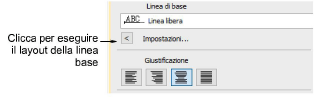
2Clicca Impostazioni. Il dialogo Impostazioni linee di base si apre. Le opzioni dipendono dal tipo di linea di base.

3Seleziona una linea base tipo cerchio o arco dall’elenco. I campi Tilt, Raggio X, Raggio Y, Angolo giustificazione e Angolo arco sono attivati.
4Regola questi valori come richiesto:
Raggio X: Raggio predefinito dell’arco di linea base (asse-X).
Raggio Y: Raggio predefinito dell’arco di linea base (asse-Y).
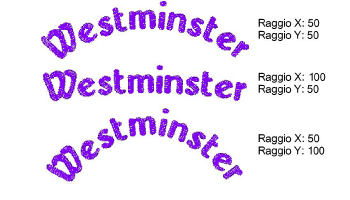
Pendenza: Angolo della linea base relativo all’asse orizzontale.

Nota: Il campo Pendenza è attivato quando i valori di Raggio X e Raggio Y sono diversi.
Angolo giustificazione: Angolo dell’asse verticale che attraversa l’oggetto caratteri relativo all’asse orizzontale.

Angolo arco L’angolo posto fra i raggi che collega le estremità di linea base con il centro dell’arco. Tiene ferma la linea base permettendo al testo di cadere all’interno dell’arco specificato.
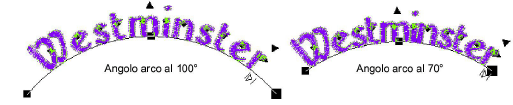
Suggerimento: È importante esercitare un controllo esatto della larghezza di linea base quando è combinata con Nomi squadra se vuoi assicurarti che tutti i nomi siano contenuti nella stessa zona come ad esempio una tasca. Una larghezza fissa su linee base ad arco può essere impostata regolando il valore di Angolo d’arco nel pannello Linea di base.
5Seleziona una posizione linea base.

Quando digitalizzi caratteri per uno stemma, ad esempio:
Per caratteri sopra, seleziona un cechio in senso orario o un arco con linea base sotto.
Per caratteri sopra, seleziona un cechio in senso antiorario o un arco con linea base sotto.
Per caratteri orizzontali nel mezzo dello stemma, seleziona una linea fissa con linea base centrata.
6Per linee base a linea fissa, seleziona uno stile di ‘quadro automatico’:
7Specifica lettera, parola e interlinea come richiesto.
8Seleziona un orientamento lettera.
9Clicca OK per tornare al docker Proprietà oggetto > Speciali > Caratteri.